A Windows frissítési beállításainak konfigurálása az Azure Update Managerhez
Az Azure Update Manager a Windows Update-ügyfélre támaszkodik a Windows-frissítések letöltéséhez és telepítéséhez. A Windows Update kliens meghatározott beállításokat használ a Windows Server Update Serviceshez (WSUS) vagy a Windows Update-hez való csatlakozáskor. Ezek közül a beállítások közül sok a következők által kezelhető:
- Helyicsoportszabályzat-szerkesztő
- Csoportházirend
- PowerShell
- Az adatbázis közvetlen szerkesztése
Az Update Manager tiszteletben tartja a Windows Update-ügyfél vezérléséhez megadott számos beállítást. Ha beállításokat használ a nem Windows rendszerű frissítések engedélyezéséhez, az Update Manager ezeket a frissítéseket is kezeli. Ha engedélyezni szeretné a frissítések letöltését a frissítés telepítése előtt, a frissítések telepítése gyorsabb és hatékonyabb lehet, illetve kevésbé valószínű, hogy túllépi a karbantartási időszakot.
A WSUS Azure-előfizetésben való beállításával és a Windows rendszerű virtuális gépek naprakészen való védelmével kapcsolatos további javaslatokért tekintse át az Üzembe helyezés megtervezése az Azure-beli virtuális gépek WSUS használatával történő frissítésének megtervezését.
Frissítések előzetes letöltése
Ha úgy szeretné konfigurálni a frissítések automatikus letöltését, hogy automatikusan nem telepíti őket, a csoportházirenddel az Automatikus frissítések beállítást 3-ra konfigurálhatja. Ez a beállítás lehetővé teszi a szükséges frissítések letöltését a háttérben, és értesíti, hogy a frissítések készen állnak a telepítésre. Ily módon az Update Manager továbbra is felügyeli az ütemezéseket, de lehetővé teszi a frissítések letöltését a karbantartási időszakon kívül. Ez a viselkedés megakadályozza Maintenance window exceeded az Update Manager hibáit.
Ezt a beállítást a PowerShellben engedélyezheti:
$WUSettings = (New-Object -com "Microsoft.Update.AutoUpdate").Settings
$WUSettings.NotificationLevel = 3
$WUSettings.Save()
Újraindítási beállítások konfigurálása
Az automatikus frissítések konfigurálása az újraindítás kezeléséhez használt beállításjegyzék- és beállításkulcsok szerkesztésével felsorolt beállításkulcsok akkor is újraindíthatják a gépeket, ha a Frissítéstelepítés beállításai között meg van adva a Soha újraindítás. Konfigurálja ezeket a beállításkulcsokat a környezetének leginkább megfelelőre.
Frissítések engedélyezése más Microsoft-termékekhez
Alapértelmezés szerint a Windows Update-ügyfél úgy van konfigurálva, hogy csak Windows operációs rendszerhez biztosítson frissítéseket. A Windows Update-ben válassza az Online állapot ellenőrzése Windows-frissítések esetén lehetőséget. Más Microsoft-termékek frissítéseit ellenőrzi, hogy a Windows frissítések fogadásakor más Microsoft-termékekhez is engedélyezve legyen a Frissítések átadása más Microsoft-termékekhez, beleértve a Microsoft SQL Server és más Microsoft-szoftverek biztonsági javításait is.
A beállítások nagy léptékben történő módosításához használja az alábbi lehetőségek egyikét:
Az Update Managerből ütemezett javításra konfigurált kiszolgálók esetében (amelyeknél a virtuálisgép-javítások AutomatikusByPlatform = Azure-Orchestrated értékre vannak beállítva), és a 2016-osnál korábbi operációs rendszeren futó összes Windows-kiszolgáló esetében futtassa a következő PowerShell-szkriptet a módosítani kívánt kiszolgálón.
$ServiceManager = (New-Object -com "Microsoft.Update.ServiceManager") $ServiceManager.Services $ServiceID = "7971f918-a847-4430-9279-4a52d1efe18d" $ServiceManager.AddService2($ServiceId,7,"")A Server 2016-ot vagy újabb verziót futtató kiszolgálók esetében, amelyek nem használják az Update Manager ütemezett javításait (amelyeknél a virtuálisgép-javítások automaticByOS = Azure-Orchestrated értékre vannak állítva), a csoportházirenddel szabályozhatja ezt a legújabb csoportházirend-felügyeleti sablonfájlok letöltésével és használatával.
Windows-kiszolgáló konfigurálása Microsoft-frissítésekhez
A Windows-kiszolgálókOn futó Windows update-ügyfél az alábbi Microsoft által üzemeltetett javítástárak egyikéből szerezheti be a javításokat:
- Windows Update – operációsrendszer-javításokat üzemeltet.
- Microsoft Update – operációs rendszert és egyéb Microsoft-javításokat üzemeltet. Például MS Office, SQL Server stb.
Feljegyzés
A javítások alkalmazásához kiválaszthatja a frissítési ügyfelet a telepítéskor, vagy később a Csoportházirend használatával vagy a beállításjegyzék közvetlen szerkesztésével. A nem operációs rendszerbeli Microsoft-javítások beszerzéséhez vagy csak az operációsrendszer-javítások telepítéséhez javasoljuk, hogy módosítsa a javítástárat, mivel ez egy operációsrendszer-beállítás, és nem az Azure Update Managerben konfigurálható lehetőség.
A beállításjegyzék szerkesztése
Ha az ütemezett javítás az Azure Update Managerrel van konfigurálva a gépen, az ügyfél automatikus frissítése le van tiltva. A beállításjegyzék szerkesztéséhez és a beállítás konfigurálásához tekintse meg a Windows első féltől származó frissítéseit.
Javítás csoportházirenddel az Azure Update Managerben
Ha a gép az Azure Update Managerrel van javítva, és az ügyfélen engedélyezve vannak az automatikus frissítések, a csoportházirend használatával teljes körű vezérlést végezhet. A csoportházirend használatával történő javításhoz kövesse az alábbi lépéseket:
Nyissa meg a Számítógép konfigurációja>felügyeleti sablonokat>Windows-összetevők>Windows Update>Manage végfelhasználói felület.
Válassza az Automatikus frissítések konfigurálása lehetőséget.
Válassza ki vagy törölje a jelölést a Frissítések telepítése más Microsoft-termékekhez lehetőségnél.
Windows Server 2022 esetén:
Nyissa meg a Számítógép konfigurációja>felügyeleti sablonokat>A Windows-összetevők>Windows Update>Automatikus frissítések konfigurálása című témakört.
Válassza az Automatikus frissítések konfigurálása lehetőséget.
Válassza ki vagy törölje a jelölést a Frissítések telepítése más Microsoft-termékekhez lehetőségnél.
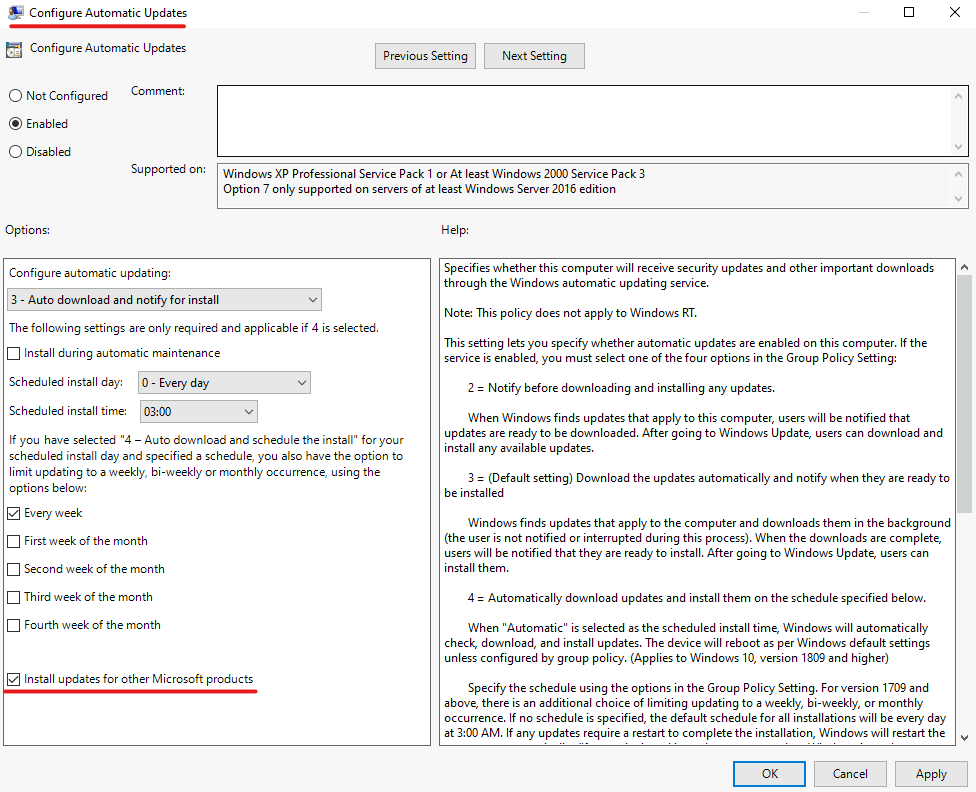
WSUS-konfigurációs beállítások megadása
Az Update Manager támogatja a WSUS-beállításokat. A frissítések beolvasására és letöltésére szolgáló forrásokat az intranetes Microsoft Update szolgáltatás helyének megadása című témakörben található utasítások segítségével adhatja meg. Alapértelmezés szerint a Windows Update-ügyfél úgy van konfigurálva, hogy letöltse a frissítéseket a Windows Update-ből. Ha WSUS-kiszolgálót ad meg a gépek forrásaként, a frissítés üzembe helyezése meghiúsul, ha a frissítéseket nem hagyja jóvá a WSUS.
Ha a gépeket a belső frissítési szolgáltatásra szeretné korlátozni, tekintse meg , hogy nem csatlakozik semmilyen Windows Update internethelyhez.
Következő lépések
A frissítések üzembe helyezésének konfigurálásához kövesse a frissítések üzembe helyezésére vonatkozó utasításokat.
